Hay tantos software de seguimiento de movimiento 3D/2D en el mercado. Cuando la edición de video es la preocupación, uno de los mejores editores que vienen al rescate es After Effects.
Todos ustedes deben ser conscientes de esta herramienta. Y hoy hablaremos sobre el seguimiento de movimiento en After Effects. Esto se puede considerar como una de las excelentes funciones que proporciona After Effects.
Con la ayuda de esta función, uno puede rastrear objetos junto con los textos en sus imágenes. Si quieres lo mismo y te preguntas cómo puedes hacerlo, este artículo te será de gran ayuda.
Échele un vistazo y aprenda a aplicar el texto de seguimiento de movimiento de After Effects.
- Parte 1:Cómo utilizar el seguimiento de movimiento en After Effects (seguimiento de texto)
- Parte 2:Cómo hacer seguimiento de movimiento 3D en After Effects
Consejo adicional:el software de seguimiento de movimiento más recomendado
¿Estás buscando algo más que herramientas básicas de edición? Wondershare FilmoraPro es la respuesta. Puedes crear videos únicos personalizando las ediciones a través de las herramientas de edición profesional en FilmoraPro. Desde animaciones de fotogramas clave, mejora de audio y textos en 3D hasta seguimiento de movimiento, FilmoraPro lo tiene todo cubierto. Utilice la herramienta de seguimiento de movimiento para seguir la ruta de cualquier objeto, persona o texto.
La herramienta de seguimiento de movimiento en esta versión tiene algunas funciones ajustables que le permiten mejorar los efectos. Usar un editor profesional puede ser abrumador, pero FilmoraPro lo hace increíblemente fácil para personas de todos los ámbitos de la vida. Por lo tanto, elija sabiamente.
En caso de que tengas prisa y busques editar tu video usando ajustes preestablecidos y plantillas, siempre puedes usar Filmora X. Es más simple pero igualmente poderoso. Puede agregar seguimiento de movimiento con solo un clic. Simplemente haga clic en el objeto o la persona que desea rastrear, ¡y listo! Seguimiento de movimiento aplicado.
Parte 1:Cómo utilizar el seguimiento de movimiento en After Effects (seguimiento de texto)
Para realizar el texto de seguimiento de movimiento de After Effects, siga los pasos a continuación.
Paso 1:Activa el rastreador de movimiento
- En primer lugar, arrastre y suelte su videoclip en el panel izquierdo del software. Una vez hecho esto, verá el video en el panel Proyecto. Arrástrelo en la línea de tiempo.
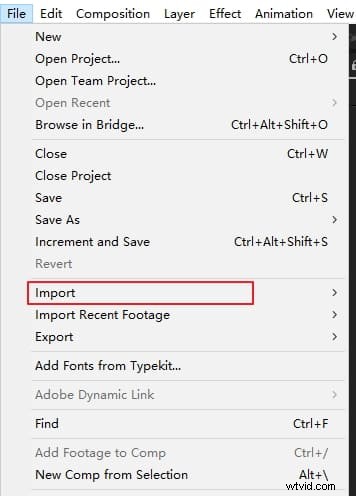
- En el panel derecho, debe elegir Rastrear y estabilizar opción proporcionada en el panel de información. Elige el Track Motion opción de las opciones de cuatro rastreadores disponibles.
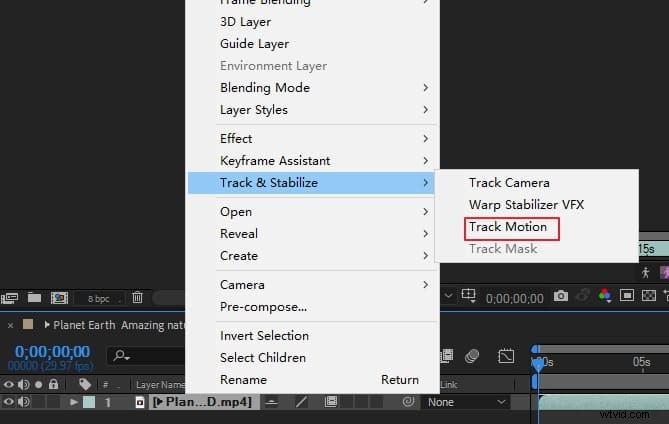
- Ahora, configure la Fuente de movimiento así como Pista actual . Esto le permitirá ver el punto de seguimiento y la ruta. Ahora, notará un pequeño icono de dos cuadrados en su pantalla, que se indicará como Punto de seguimiento 1 . De los dos cuadrados, el más pequeño ayuda a ubicar el color que se rastreará, mientras que el exterior o más grande ayuda a delinear el área escaneada.
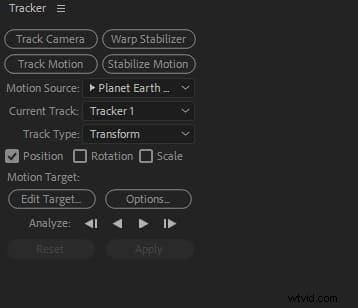
- Después de esto, debe arrastrar el punto de seguimiento hacia el objeto en movimiento. Esto se debe a que el cuadrado pequeño se enfocará en el punto de color alto.
- Si su objeto se mueve rápido, puede extender el cuadrado más grande. Hacer esto ralentizará el seguimiento de movimiento, lo que dará una mejor salida.
Paso 2:examinar el seguimiento de movimiento
- Vaya a la sección Rastreador y elija las Opciones botón. Debajo de la ventana, configure Detener seguimiento opción de la característica de adaptación predeterminada. Ahora, configure la opción Si la confianza está por debajo entre 90-95%. El programa te permitirá analizar el movimiento y podrás notar el movimiento cuadro a cuadro.
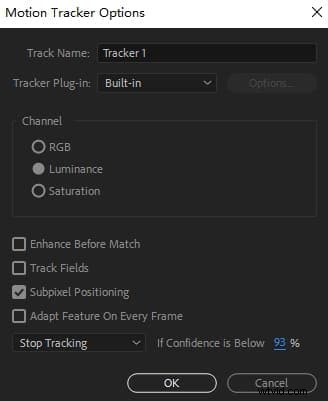
- Ahora puede presionar el botón Reproducir que se encuentra junto a Analizar en el lado derecho. Notará el movimiento del objeto y la parada irregular. Al encontrar la desviación del rastreador del objeto, vaya al rastreador y muévalo con el cursor del mouse.
- Cuando el rastreador finalice el movimiento, vaya al ícono desplegable que se encuentra junto a su video de origen. Espere hasta que se puedan ver los parámetros de la pista y los fotogramas clave.
- Luego, presione Alt + rueda de desplazamiento hacia arriba para ampliar los fotogramas clave para comprobar cada fotograma. Arrastre el indicador de tiempo en la pista para que mejore el rastreador de movimiento. Tome nota para mantener la posición de Track Point en el objeto para que obtenga el movimiento adecuado.
Paso 3:crear el objeto nulo
- Haga clic derecho en el espacio vacante en la línea de tiempo y haga clic en Nuevo seguido de Objeto nulo del menú. Todo lo que necesita es aplicar la información de movimiento al objeto nulo. Para esto, necesita conectar algunos objetos al movimiento del objeto nulo. Cuando haya terminado de crear, haga clic derecho en el objeto y presione Renombrar para darle un nombre.
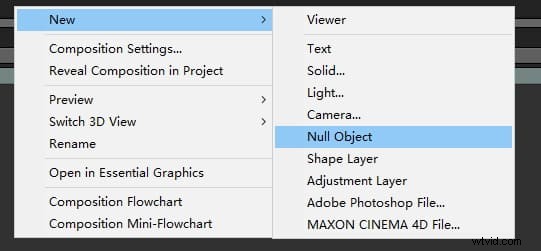
- En la sección Rastreador ahora, asegúrese de ingresar la Fuente de movimiento adecuada así como Pista actual . Presiona Editar objetivo opción justo después de esto.
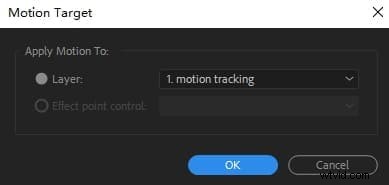
- Desde el menú desplegable, haga clic en el objeto nulo que acaba de nombrar. Haga clic en Aplicar dado en el Rastreador pestaña. Introduzca un parámetro para Aplicar dimensiones en la siguiente ventana y elija "X e Y" seguido de presionar "OK".
- Ahora, debe usar el menú desplegable para ver los fotogramas clave individualmente. Los fotogramas clave serán similares a los fotogramas clave del vídeo de origen. Se verá un objeto rojo moviéndose junto con el punto de seguimiento. Mantenlo como está.
Paso 4:Haz el objeto en movimiento
- Ahora, es el momento de agregar el texto al objeto. Para ello, toma la ayuda de la gran T icono dado en la parte superior de la ventana. Sobre el Carácter pestaña en el lado derecho, edite el texto.
- Colóquelo donde desee y luego mantenga presionado el ícono en forma de espiral debajo del Principal opción. Después de esto, puede arrastrar esto al objeto nulo. Puede reproducir el clip ahora ya que el objeto nulo tiene información sobre el movimiento.
Paso 5:perfeccionar el seguimiento de movimiento
- Para evitar el movimiento brusco, tome la ayuda del Smoother herramienta. Vaya al menú desplegable que se encuentra junto al objeto nulo y busque los fotogramas clave de "Posición". Presiona el ícono de la curva S que se llama Editor de gráficos .
- Esto mostrará las coordenadas X e Y, lo que significa los fotogramas clave. Estos fotogramas clave aumentarán y disminuirán por el objeto nulo en movimiento. Presiona la herramienta "Más suave" ubicada en el lado derecho de la ventana. Ayudará a reducir la cantidad de fotogramas clave y a mantener el movimiento del objeto.
- Los parámetros aparecerán atenuados ahora. Se supone que debe hacer clic en los fotogramas clave y arrastrarlos dentro de la línea de tiempo. Estos marcos se mostrarán como pequeños cuadrados amarillos. En la opción Más suave, modifica la tolerancia a 1 y presiona Aplicar .
- Los fotogramas clave disminuirán después de esto. Y se notará un movimiento más suave. ¡Eso es!
Parte 2:Cómo hacer seguimiento de movimiento 3D en After Effects
Estas son las tres formas diferentes de realizar el seguimiento de movimiento 3D en After Effects.
Paso 1:elija la capa de material de archivo y
Seleccione Animación y dirígete a la Cámara de seguimiento .
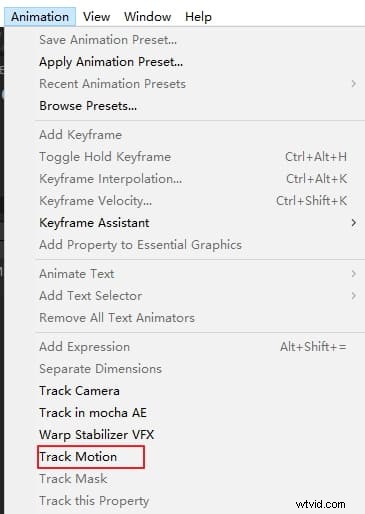
O
Ir al Efecto seguido de Perspectiva y presiona Rastreador de cámara 3D .
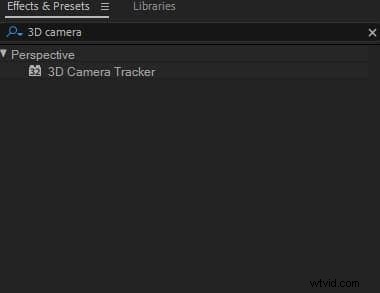
O
Desde el panel Rastreador ahora, presiona la Cámara de seguimiento botón.
Paso 2:se aplicará la cámara 3D
Ahora puede hacer las modificaciones con la configuración según los requisitos. Los puntos de seguimiento en 3D se verán como pequeñas x de colores. Toma la ayuda de estos para colocar el contenido en el metraje.
Conclusión
Esto fue todo sobre el seguimiento de movimiento en After Effects. Ya sea que desee rastrear el objeto o hacer un seguimiento de movimiento en 3D, le proporcionamos una referencia que puede ayudarlo en caso de necesidad. Si encuentra útil esta publicación, no dude en comentarnos a continuación y compartir sus opiniones. ¡Gracias, amigos!
